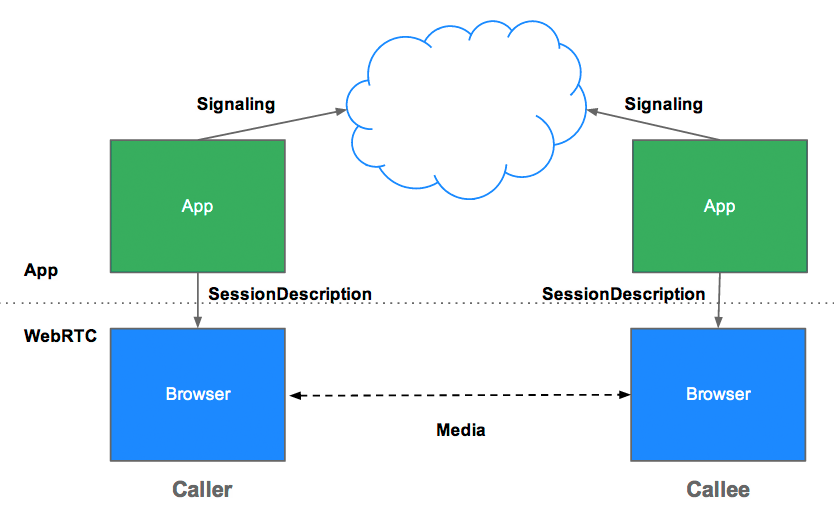github pages 自定义域名的 https 还没配置,chrome 强制要求 WebRtc 上 https 的,这个把栗子挂 coding 了
试一波 https://github.com/kinglisky/echat
只做成了简单的两人视频,输入同样的房间号进入同一个房间就行了,野狗或者网络的原因不成功可以换个房间试试 😁。
WebRtc
维基的定义:WebRTC,名称源自网页即时通信(英语:Web Real-Time Communication)的缩写,是一个支持网页浏览器进行实时语音对话或视频对话的API。它于2011年6月1日开源并在Google、Mozilla、Opera支持下被纳入万维网联盟的W3C推荐标准
简单来说让浏览器提供JS的即时通信接口,可通过信令交换建立一个浏览器与浏览器之间(peer-to-peer)的信道,而不经过服务器直接实现浏览器之间的点对点通讯,高效的稳定的数据传输。
主要的三个 API
MediaStream:通过 MediaStream 的 API 能够通过设备的摄像头及话筒获得视频、音频的同步流
RTCPeerConnection:RTCPeerConnection 是 WebRTC 用于构建点对点之间稳定、高效的流传输的组件
RTCDataChannel:RTCDataChannel 使得浏览器之间(点对点)建立一个高吞吐量、低延时的信道,可传输任意数据
MediaStream 提供了调用媒体设备的功能
1
2
3
4
5
6
7
8
9
10
11
12
13
14
| getUserMedia({
video: true,
audio: true
}, localMediaStream => {
const video = document.getElementById('video')
video.src = window.URL.createObjectURL(localMediaStream)
video.onloadedmetadata = function (e) {
console.log('Label: ' + localMediaStream.label)
console.log('AudioTracks', localMediaStream.getAudioTracks())
console.log('VideoTracks', localMediaStream.getVideoTracks())
}
}, function (e) {
console.log('Reeeejected!', e)
})
|
获取配置的配体流数据,可通过 URL.createObjectURL(stream) 将媒体流数据输入到 video 上,P.S view 要加上 autoplay 否则不会自动播放
可通过监听 video.onloadedmetadata 事件,获取数据流的一些信息
getUserMedia 处理可以配置 video audio 还可以配置其他一些东西如
- 视频流的分辨率 maxWidth minHeight
- 视频流的最小宽高比 MinAspectRatio
- 视频流的最大帧速率 MaxFramerate
- ……
RTCPeerConnection
WebRTC 使用 RTCPeerConnection 来在浏览器之间传递流数据,WebRTC 使用 RTCPeerConnection 来在浏览器之间传递流数据,这个流数据通道是点对点的,不需要经过服务器进行中转。
嗯,此处敲一下黑板,但我们还是不能抛弃能抛弃服务器的,我们仍然需要它来为我们传递信令(signaling)来建立这个信道。WebRTC 没有定义用于建立信道的信令的协议:信令并不是 RTCPeerConnection API的一部分
通过 RTCPeerConnection 建立点对点链接还是有点麻烦的……
看个小栗子
1
2
3
4
5
6
7
8
9
10
11
12
13
14
15
16
17
18
19
20
21
22
23
24
25
26
27
28
29
30
31
32
33
34
35
36
37
38
39
40
41
42
43
44
45
46
47
48
49
50
51
52
53
54
55
56
57
58
59
60
61
62
63
64
65
66
67
68
69
|
const iceServer = {
'iceServers': [{
'url': 'stun:stun.l.google.com:19302'
}]
}
const socket = io()
const pc = new PeerConnection(iceServer)
pc.onicecandidate = function (event) {
socket.send(JSON.stringify({
'event': '__ice_candidate',
'data': {
'candidate': event.candidate
}
}))
}
pc.onaddstream = function (event) {
someVideoElement.src = URL.createObjectURL(event.stream)
}
getUserMedia({
'audio': true,
'video': true
}, stream => {
const sendOfferFn = function (desc) {
pc.setLocalDescription(desc)
socket.send(JSON.stringify({
'event': '__offer',
'data': {
'sdp': desc
}
}))
}
const sendAnswerFn = function (desc) {
pc.setLocalDescription(desc)
socket.send(JSON.stringify({
'event': '__answer',
'data': {
'sdp': desc
}
}))
}
myselfVideoElement.src = URL.createObjectURL(stream)
pc.addStream(stream)
if (isCaller) {
pc.createOffer(sendOfferFn)
} else {
pc.createAnswer(sendAnswerFn)
}
}, errHandler)
socket.onmessage = function (event) {
const json = JSON.parse(event.data)
if (json.event === '__ice_candidate') {
pc.addIceCandidate(new RTCIceCandidate(json.data.candidate))
} else {
pc.setRemoteDescription(new RTCSessionDescription(json.data.sdp))
}
}
|
WebRTC 通过 RTCPeerConnection 建立点对点链接,最主要的是两点:
信令交换主要是交换三类信息:
- 连接控制信息:初始化或者关闭连接报告错误。
- 网络配置:对于外网,我们电脑的 IP 地址和端口?
- 多媒体数据:使用什么编码解码器,浏览器可以处理什么信息?
信令的主要数据分为两部分:
- 会话描述协议(Session Description Protocol)确定本机上的媒体流的特性,比如分辨率、编解码能力。
- 连接两端的主机的网络地址,NAT/防火墙穿越(ICE Candidate)
下面讲一下最最主要的信令交换:
首先是 SDP 的交换:
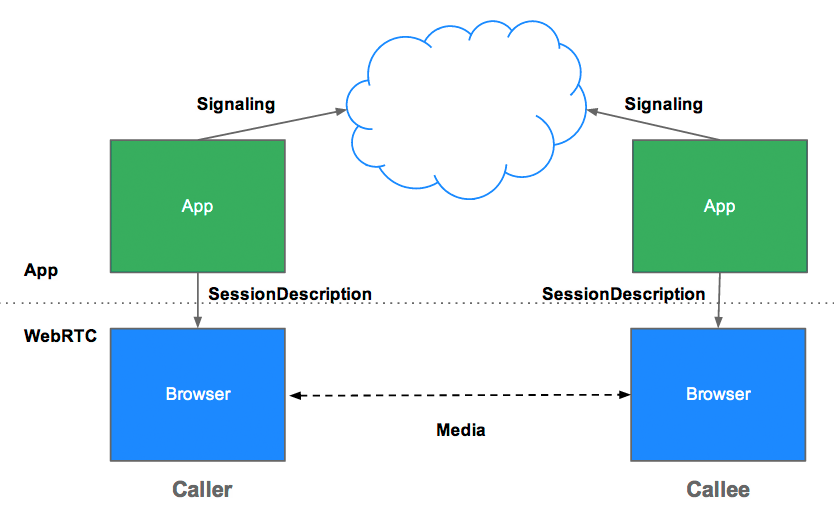
下面有 A 和 B 两个浏览器,它们交换信令的过程大概是:
- A 和 B 各自创建自己的 RTCPeerConnection 对象,简称PC。
- A 通过 PC 所提供的 createOffer() 方法建立一个包含 A 的 SDP 描述符的 offer 信令
- A 通过 PC 所提供的 setLocalDescription() 方法,将 A 的 SDP 描述符交给 A 的 PC 实例
- A 将信令经过服务器发给B
- B 将 A 的 offer 信令中所包含的的 SDP 描述符提取出来,通过 PC 所提供的 setRemoteDescription() 方法交给 B 的 PC 实例
- B 通过 PC 所提供的 createAnswer() 方法建立一个包含 B 的 SDP 描述符 answer 信令
- B 通过 PC 所提供的 setLocalDescription() 方法,将 B 的 SDP 描述符交给 B 的 PC 实例
- B 将 answer 信令通过服务器发送给 A
- A 接收到 B 的 answer 信令后,将其中 B 的 SDP 描述符提取出来,调用 setRemoteDescripttion() 方法交给A自己的 PC 实例
简单来描述就是:
- A 创建 offer。
- A ——– 发送offer ——–> B
- B 接收 A 的 offer 并设置,并由 B 创建 anwer。
- B ——– 发送 anwer ——–> A
- A 接收 B 的 anwer 并设置
通过在这一系列的信令交换之后,A 和 B 所创建的 PC 实例都包含 A 和 B 的 SDP 描述符了。我们还需要交换两端主机的网络地址,即 ICE Candidate 的交换
ICE 的交换其实发生在 A 和 B 的 SDP 描述符交换期间。简单来说:
- A 创建完 PC 实例后并为其添加 onicecandidate 事件回调。
- 当 A 网络候选可用时,将会调用 onicecandidate 函数,回调函数中包含 A 的 ICE 描述。
- A 通过中转拂去其发送 ICE 给 B
- B 接收并调用 PC 的 addIceCandidate() 将 A 的 ICE 描述符加入,从而获取到A的网络地址。
ICE 交换只需要一方含有另一方的 ICE 描述就行,不需要和 SDP 交换一样需要相互交换。
看个栗子吧!
会话描述协议 SDP 大概长这个样子
1
2
3
4
5
6
7
8
9
10
11
12
13
14
15
16
17
18
19
20
21
22
23
24
25
26
27
28
29
30
31
32
33
34
35
36
37
38
39
40
41
42
43
44
45
46
47
48
49
50
51
52
53
54
55
56
57
58
59
60
61
62
63
64
65
66
67
68
69
70
71
72
73
74
75
76
77
78
79
80
81
82
83
84
85
86
87
88
89
90
| v=0
o=- 6375483060215944758 2 IN IP4 127.0.0.1
s=-
t=0 0
a=group:BUNDLE audio video
a=msid-semantic: WMS d4d74bdc-e8fc-4164-b3ae-3b0297f8753a
m=audio 9 UDP/TLS/RTP/SAVPF 111 103 104 9 0 8 106 105 13 110 112 113 126
c=IN IP4 0.0.0.0
a=rtcp:9 IN IP4 0.0.0.0
a=ice-ufrag:UFws
a=ice-pwd:z/R+qm/srgbLR4yHEMzewIO/
a=fingerprint:sha-256 C0:0A:70:6A:3C:3A:02:93:23:DD:3E:F3:9F:EC:A3:C9:9F:4C:55:5A:C5:5D:B2:EB:C0:F1:FE:E5:DE:A3:E7:F5
a=setup:actpass
a=mid:audio
a=extmap:1 urn:ietf:params:rtp-hdrext:ssrc-audio-level
a=sendrecv
a=rtcp-mux
a=rtpmap:111 opus/48000/2
a=rtcp-fb:111 transport-cc
a=fmtp:111 minptime=10;useinbandfec=1
a=rtpmap:103 ISAC/16000
a=rtpmap:104 ISAC/32000
a=rtpmap:9 G722/8000
a=rtpmap:0 PCMU/8000
a=rtpmap:8 PCMA/8000
a=rtpmap:106 CN/32000
a=rtpmap:105 CN/16000
a=rtpmap:13 CN/8000
a=rtpmap:110 telephone-event/48000
a=rtpmap:112 telephone-event/32000
a=rtpmap:113 telephone-event/16000
a=rtpmap:126 telephone-event/8000
a=ssrc:1772214208 cname:wR/OHdsj6KVnPajs
a=ssrc:1772214208 msid:d4d74bdc-e8fc-4164-b3ae-3b0297f8753a 8fdf8579-2db4-4c80-b123-e8ed1e2bedfa
a=ssrc:1772214208 mslabel:d4d74bdc-e8fc-4164-b3ae-3b0297f8753a
a=ssrc:1772214208 label:8fdf8579-2db4-4c80-b123-e8ed1e2bedfa
m=video 9 UDP/TLS/RTP/SAVPF 96 98 100 102 127 97 99 101 125
c=IN IP4 0.0.0.0
a=rtcp:9 IN IP4 0.0.0.0
a=ice-ufrag:UFws
a=ice-pwd:z/R+qm/srgbLR4yHEMzewIO/
a=fingerprint:sha-256 C0:0A:70:6A:3C:3A:02:93:23:DD:3E:F3:9F:EC:A3:C9:9F:4C:55:5A:C5:5D:B2:EB:C0:F1:FE:E5:DE:A3:E7:F5
a=setup:actpass
a=mid:video
a=extmap:2 urn:ietf:params:rtp-hdrext:toffset
a=extmap:3 http://www.webrtc.org/experiments/rtp-hdrext/abs-send-time
a=extmap:4 urn:3gpp:video-orientation
a=extmap:5 http://www.ietf.org/id/draft-holmer-rmcat-transport-wide-cc-extensions-01
a=extmap:6 http://www.webrtc.org/experiments/rtp-hdrext/playout-delay
a=sendrecv
a=rtcp-mux
a=rtcp-rsize
a=rtpmap:96 VP8/90000
a=rtcp-fb:96 ccm fir
a=rtcp-fb:96 nack
a=rtcp-fb:96 nack pli
a=rtcp-fb:96 goog-remb
a=rtcp-fb:96 transport-cc
a=rtpmap:98 VP9/90000
a=rtcp-fb:98 ccm fir
a=rtcp-fb:98 nack
a=rtcp-fb:98 nack pli
a=rtcp-fb:98 goog-remb
a=rtcp-fb:98 transport-cc
a=rtpmap:100 H264/90000
a=rtcp-fb:100 ccm fir
a=rtcp-fb:100 nack
a=rtcp-fb:100 nack pli
a=rtcp-fb:100 goog-remb
a=rtcp-fb:100 transport-cc
a=fmtp:100 level-asymmetry-allowed=1;packetization-mode=1;profile-level-id=42e01f
a=rtpmap:102 red/90000
a=rtpmap:127 ulpfec/90000
a=rtpmap:97 rtx/90000
a=fmtp:97 apt=96
a=rtpmap:99 rtx/90000
a=fmtp:99 apt=98
a=rtpmap:101 rtx/90000
a=fmtp:101 apt=100
a=rtpmap:125 rtx/90000
a=fmtp:125 apt=102
a=ssrc-group:FID 1741418740 3539687233
a=ssrc:1741418740 cname:wR/OHdsj6KVnPajs
a=ssrc:1741418740 msid:d4d74bdc-e8fc-4164-b3ae-3b0297f8753a c9156452-3788-43b4-8d56-f0bf6af8e624
a=ssrc:1741418740 mslabel:d4d74bdc-e8fc-4164-b3ae-3b0297f8753a
a=ssrc:1741418740 label:c9156452-3788-43b4-8d56-f0bf6af8e624
a=ssrc:3539687233 cname:wR/OHdsj6KVnPajs
a=ssrc:3539687233 msid:d4d74bdc-e8fc-4164-b3ae-3b0297f8753a c9156452-3788-43b4-8d56-f0bf6af8e624
a=ssrc:3539687233 mslabel:d4d74bdc-e8fc-4164-b3ae-3b0297f8753a
a=ssrc:3539687233 label:c9156452-3788-43b4-8d56-f0bf6af8e624
|
一大堆各种描述数据,有兴趣的可以去官方手册查查都什么意思
通过 SDP 可以确定本机上的媒体流的特性,比如分辨率、编解码能力等
另一个就是 ICE Candidate,它大体就是这个样子:
1
2
3
| candidate:2134056857 1 udp 2122260223 10.12.36.13 59024 typ host generation 0 ufrag NAac network-id 2
candidate:1184379673 1 tcp 1518214911 10.12.77.20 9 typ host tcptype active generation 0 ufrag YdMb network-id 1 network-cost 10
|
获取浏览所处的网络环境信息,ICE Candidate 交换其实就是浏览器之间的 NAT 穿越。在处于使用了 NAT 设备的私有TCP/IP网络中的主机之间需要建立连接时需要使用 NAT 穿越技术。

ICE,全名叫交互式连接建立(Interactive Connectivity Establishment),一种综合性的 NAT 穿越技术,它是一种框架,可以整合各种 NAT 穿越技术如 STUN、TURN(Traversal Using Relay NAT 中继NAT实现的穿透)
这里使用的的是 Google 的 STUN 服务器,国内野狗也有一个同样的,地址是 stun:cn1-stun.wilddog.com:3478
RTCDataChannel
DataChannel 是建立在 PeerConnection 上的,不能单独使用,它主要用于建立一个高吞吐量、低延时的信道,可用于传输任意数据,
例如我们要开发一个浏览器之间传数据的 App 这个就很有用了,它可以用来传输几乎所有客户端获取到所有数据。
DataChannel使用方式几乎和WebSocket一样,有几个事件:
- onopen
- onclose
- onmessage
- onerror
同时它有几个状态,可以通过 readyState 获取:
- connecting: 浏览器之间正在试图建立 channel
- open:建立成功,可以使用 send 方法发送数据了
- closing:浏览器正在关闭 channel
- closed:channel已经被关闭了
两个暴露的方法:
- close(): 用于关闭 channel
- send():用于通过 channel 向对方发送数据
这次聊天室应用没有用到,但它用处是非常大的。
通过野狗建立后端中转服务
现在 firebase 这么方便,就不用自己在搭建 websocket 服务器转发各种信令数据了,这里用的国内的野狗服务。
数据结构大概是酱紫的:



用户进入的房间号是 room,room 下面随机生成 userid,userid 底下的 mailbox 存放各种交换信息
简单的中转就监听,给同一个 room 下的其他用户(other userid)发送链接信息,然后其他用户响应返回给自己(userid),信心存放在 mailbox 下面,看看野狗文档大概就懂了,和直接用 socket 转发信息有点不一样。
参考资料